
时间:2021-03-07 20:39:11 来源:www.win10xitong.com 作者:win10
大家在用win10系统的过程中,各位难免会遇到win10系统调整分辨率的问题,估计还会有更多的网友以后也会遇到win10系统调整分辨率的问题,所以今天我们先来分析分析,那么win10系统调整分辨率问该怎么办呢?按照这个步骤去处理就行了:1、打开win10系统电脑之后,鼠标右键点击桌面,然后选择"显示设置"。2、点击"高级显示设置"就完成了。下面的内容就是今天小编给大家带来的win10系统调整分辨率的操作方案。
推荐系统下载:win10
1.打开win10系统计算机后,右键单击桌面并选择“显示设置”。
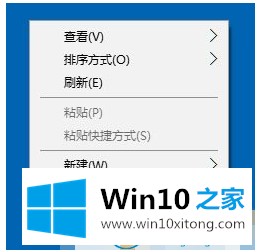
2.单击“高级显示设置”。
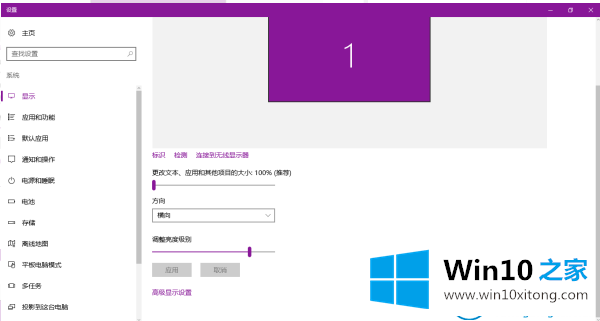
3.单击分辨率设置。
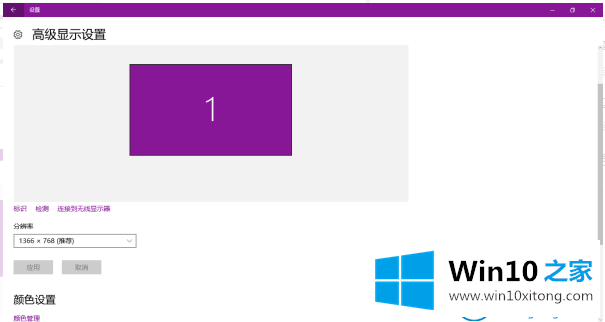
4.然后选择合适的分辨率。
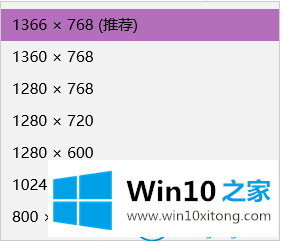
5.选择后,单击“应用”。
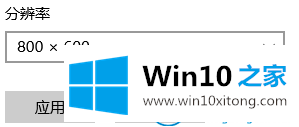
这是如何调整Win10 Home边肖带来的win10系统分辨率。
如果你也遇到win10系统调整分辨率的问题,今天小编就非常详细的给你说了,我们由衷的感谢你对本站的支持。